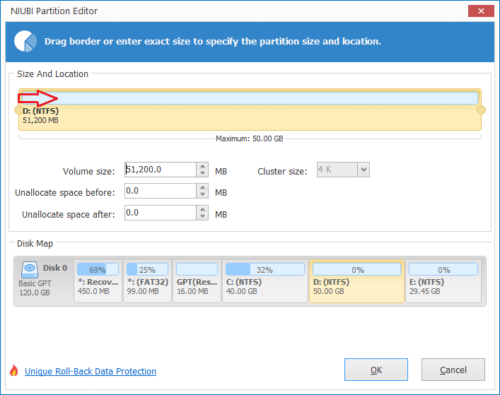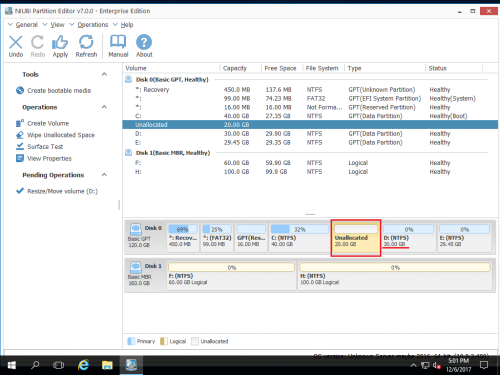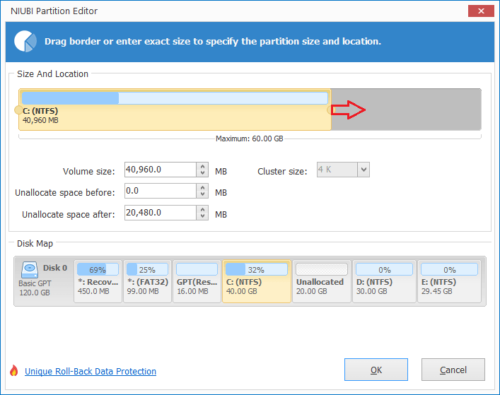Hoe de opstartpartitie in Windows Server 2016 uit te breiden?
Hetzelfde geldt voor andere versies, opstartpartitie (C:) die onvoldoende ruimte heeft, is een veelvoorkomend probleem in Windows Server 2016. Windows-updates, applicaties, tijdelijke bestanden, caches en vele soorten bestanden kunnen de vrije ruimte gemakkelijk snel opeten. Wanneer opstarten C-drive raakt vol, het verandert te worden rood in Verkenner. U kunt ook ontvangen waarschuwing "weinig schijfruimte". Als het gebeurt, kunt u een ander volume verkleinen om de opstartpartitie in Windows Server 2016 uit te breiden. Het is veel eenvoudiger en sneller dan het opnieuw maken van partities en het herstellen van alles vanaf een back-up.
Hulpprogramma's om de opstartpartitie op de Windows 2016-server uit te breiden
Om de opstartpartitie in Windows Server 2016 te vergroten / verkleinen, zijn er twee keuzes: Windows ingebouwd disk beheer en partitiesoftware van derden. Schijfbeheer heeft de functie "Volume uitbreiden" om te helpen partitie vergroten. Het ondersteunt echter alleen NTFS partitie, andere typen partities kunnen niet worden vergroot of verkleind. Een ander groot tekort is dat het de opstartpartitie niet kan uitbreiden door een andere te verkleinen. De indeling van uw schijfpartitie moet aan alle onderstaande vereisten voldoen:
- Er is een aangrenzende scheidingswand achter, en je moet verwijderen het om aangrenzende niet-toegewezen ruimte te krijgen.
- Deze aangrenzende partitie moet: Primair.
Als de indeling van uw schijfpartitie niet aan de vereisten voldoet, verspil dan geen tijd en ga naar de volgende sectie.
Hoe de opstartpartitie in Server 2016 uit te breiden via Schijfbeheer:
- Druk tegelijkertijd op de Windows + X-toetsen en klik vervolgens op Schijfbeheer.
- Klik met de rechtermuisknop op de aangrenzende partitie D (of E) en selecteer "Volume verwijderen".
- Klik met de rechtermuisknop op de opstartpartitie C en selecteer "Volume uitbreiden".
- Volg de pop-up "Wizard Volume uitbreiden".
Opmerking: verwijder de partitie niet als er programma's in staan. Als u het kunt verwijderen, zet u de bestanden van tevoren over.
Leer waarom jij kan C-schijf niet uitbreiden in Server 2016 met Schijfbeheer door een ander volume te verkleinen. Als uw partitie-indeling niet aan de vereisten voldoet of als u de partitie niet wilt verwijderen. Volg de onderstaande methode.
Breid de opstartschijf uit in Server 2016 met veilige partitiesoftware
Met software van derden verkleint u de D (of E) schijf en maakt u niet-toegewezen ruimte aan de linkerkant, waarna de C-schijf eenvoudig kan worden uitgebreid. U kunt zelfs niet-aangrenzende partities verkleinen om niet-toegewezen ruimte te krijgen. Bovendien kan de te verkleinen partitie Primair of Logisch zijn. Op deze manier kunt u verander partitiegrootte zonder enige wijziging aan uw besturingssysteem of programma's. Alles blijft hetzelfde met vroeger.
Omdat er een potentieel risico op systeem-/partitieschade bestaat, kunt u beter van tevoren een back-up van de server maken en veilige partitiesoftware gebruiken. Beter dan andere tools, NIUBI Partition Editor heeft unieke 1-Second Rollback-technologie. Als het een fout detecteert bij het wijzigen van de grootte van de partitie, kan het de server automatisch in een oogwenk terugzetten naar de oorspronkelijke status. Verder beschikt het over Virtual Mode en Cancel-at-well-technologie om verkeerde handelingen te voorkomen. Het bespaart veel tijd om partities te verkleinen en te verplaatsen vanwege het speciale algoritme voor het verplaatsen van bestanden.
Hoe bootpartitie C in Windows Server 2016 uit te breiden zonder gegevens te verliezen:
Stap 1. Downloaden en installeer NIUBI Partition Editor, rechtsklikvolume D in en selecteer 'Resize/Move Volume'.
Stap 2: Sleep in het pop-upvenster links grens naar rechts om het te verkleinen en niet-toegewezen ruimte aan de linkerkant te maken.

Klik OK en terug naar het hoofdvenster, wordt er niet-toegewezen ruimte gemaakt achter de C-schijf en wordt een in behandeling zijnde bewerking weergegeven.
Stap 3: Klik met de rechtermuisknop C rijden en selecteer "Resize/Move Volume" nog een keer. Sleep in het pop-upvenster het rechts grens naar rechts om deze niet-toegewezen ruimte samen te voegen.

Stap 4: Klik op OK en terug naar het hoofdvenster, C-schijf is uitgebreid in virtuele modus. Klik Solliciteer in werking treden, klaar.
Videogids om de opstartpartitie uit te breiden in Windows Server 2016
Naast het verkleinen en uitbreiden van de opstartpartitie in Windows Server 2016/2019/2022 en oude Server 2003/2008/2012, helpt NUIBI Partition Editor om clone disk partitie, schijfpartitietype converteren, slechte sectoren scannen, verplaatsen, samenvoegen, defragmenteren, partitie wissen en nog veel meer.